升级Win10后如何重新安装系统?几点流程和注意事项介绍
全球数千万的用户已经用上了Windows 10系统,在此次的“无损升级”中,Win10几乎保留了用户之前的所有文件。

但同时C盘(严格说是安装分区)可用空间也减少了,我们已经分享过释放方法,当然,还有一个更彻底的就是格式化重新安装。下面分享几点流程和注意事项供读者参考。
1、Win10须已经激活
微软目前对OEM政策比较宽容,几乎自动更新可用的Win7/8.1用户在升级后都能直接激活。具体查看方式是:右键“此电脑”——“属性”或设置——更新和安全——激活中查看。
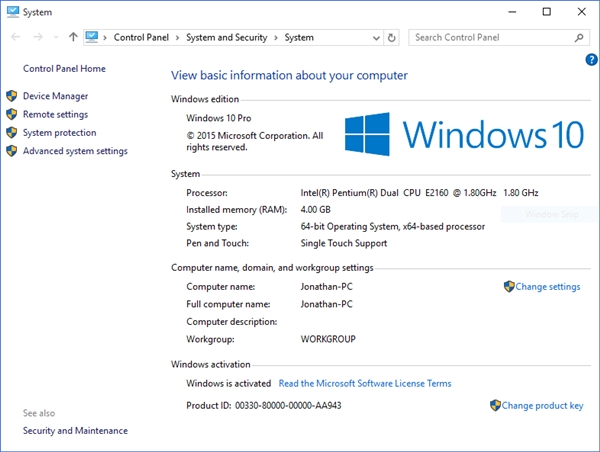
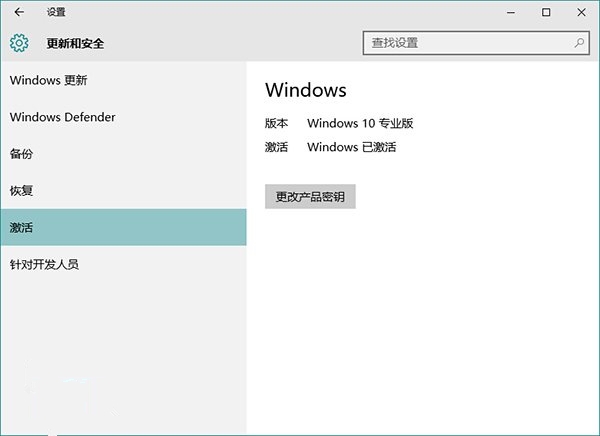
2、下载官方的ISO镜像
此次,官方和第三方的升级工具会在本地下载ESD文件,我们可以找到并建立ISO镜像(方法)。
如果需要直接下载的话,我们之前已经给给出了网盘地址,大家自行选用。需要注意的是如果是UEFI启动的话,必须32位对应安装32位,64位对应安装64位,不能跨越。
3、安装准备
-备份文件。一般来说包括库文件、桌面、浏览器收藏夹等。
-提前下载好驱动。因为是全新安装,所以首次升级后哪些硬件没驱起来自然有数,可提前准备,这里推荐使用驱动精灵。
4、建议制作U盘启动盘
U盘启动盘的制作方法可参考这篇文章,非UEFI可使用UltraISO;
硬盘安装的话可以用Win7 PE或者nt6 hdd installer。
安装过程中出现下面两个画面时,跳过密钥输入即可。
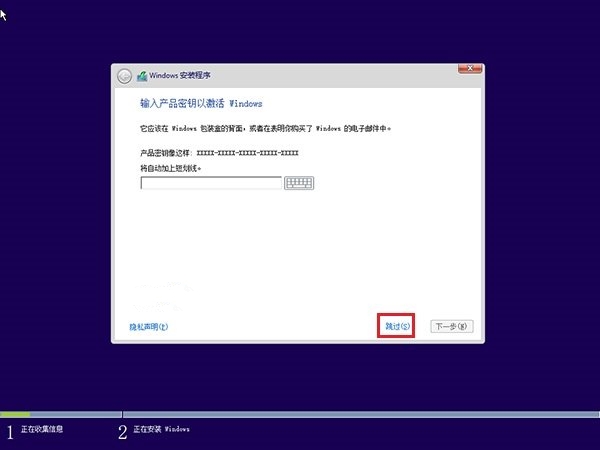
点击“跳过”
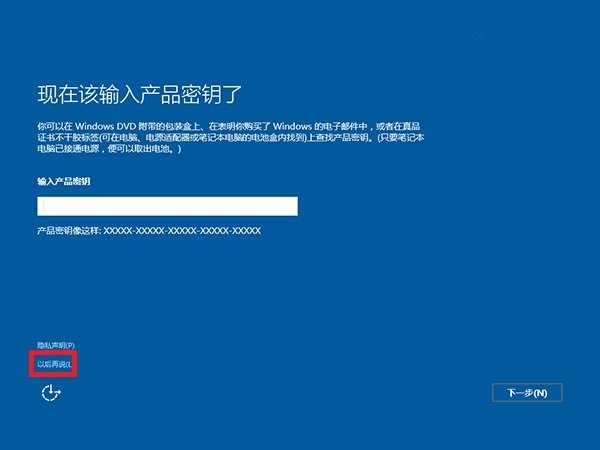
点击“以后再说”
5、安装后激活
当从Win7/Win8.1升级到Win10之后,微软会将你的激活信息保存在服务器,重新安装Win10后,联网即可激活(视情况不同等待长短有差别)。
以上就是升级Win10后如何重新安装系统方法以及几点流程和注意事项介绍,希望能对大家有所帮助!
以上就是小编为您带来的关于“升级Win10后如何重新安装系统?几点流程和注意事项介绍”的相关内容,希望这篇文章能够帮助到大家。
tag:升级Win10
相关内容
- 升级Win10遇到错误代码0xc1900101-0x40017...
- 升级Win10安装失败错误代码0xC1900101-0x30...
- Win7/Win8.1升级Win10成功后开机速度变慢的...
- 升级win10 wuauclt.exe /updatenow无效、没...
- 升级Win10后运行速度变慢、C盘内存变小怎么...
- 升级win10后如何清除最近打开文件记录?...
- Win7/Win8/win8.1升级Win10后系统没有声音...
- 升级win10后开始菜单消息栏打不开该怎么办...
- 升级win10正式版后电脑很卡怎么解决?...
- Win7/Win8.1企业版和教育版升级Win10今日(8...
- 升级后的win10怎么样?都有哪些问题?看看网...
- 升级Win10正式版后设备续航不佳怎么办?...
- 升级win10后 怎么把开始菜单设置成原来习惯...
- 为什么盗版系统升级win10正式版后是未激活...
- Win7/8.1在哪里同步免费升级Win10正式版?...
- Surface Pro 3/Surface 3升级Win10在某些零...